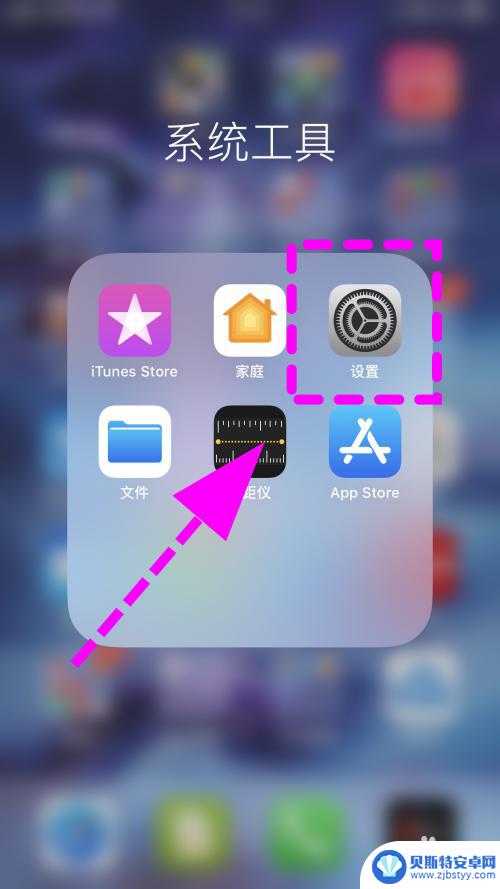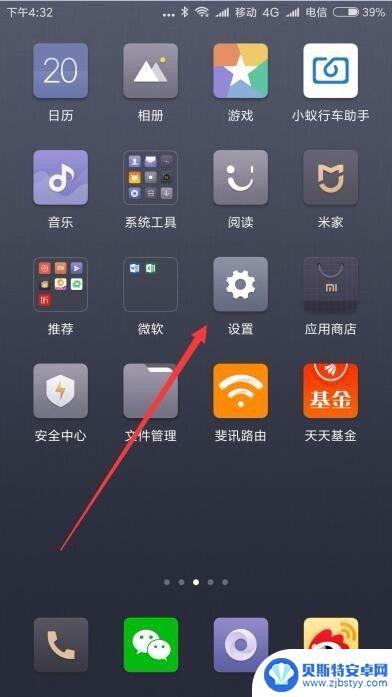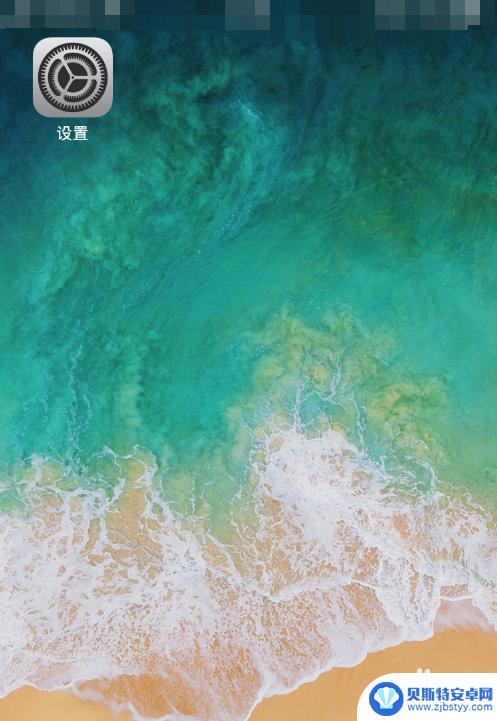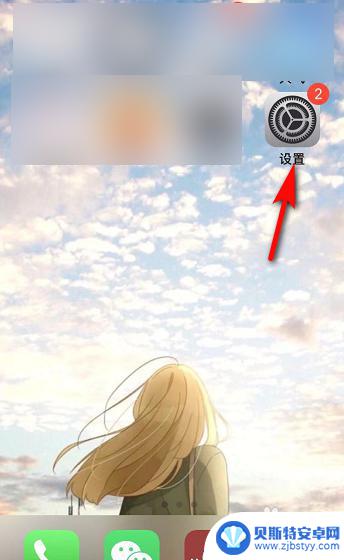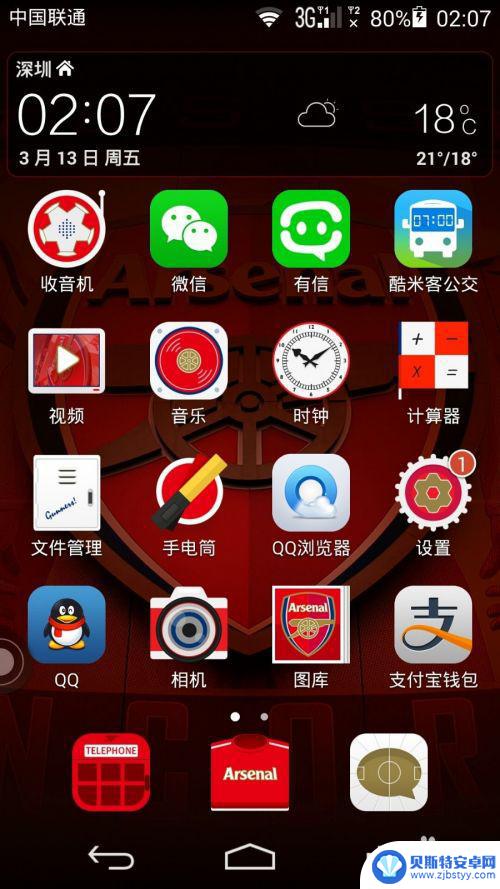iphone旁边的小圆点怎么关闭 苹果手机桌面小圆点取消方法
苹果手机桌面上的小圆点是指显示当前有多少个应用程序正在运行的指示器,有时候我们可能会觉得这些小圆点影响了手机的整体美观,想要将它们关闭,关闭这些小圆点其实并不难,只需要在设置中找到相应的选项并进行操作即可。在iPhone旁边的小圆点怎么关闭?接下来我们就来详细介绍一下苹果手机桌面小圆点的取消方法。
苹果手机桌面小圆点取消方法
方法如下:
1.首先要做的就是打开苹果手机的【设置】图标,苹果手机的很多设置都要通过这个入口。如图所示。
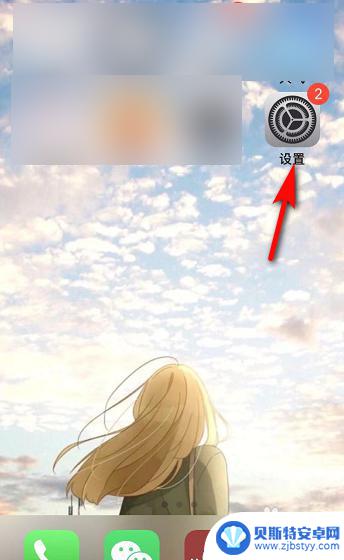
2.接着进入苹果手机设置,可以看到很多选项,找到【辅助功能】并点击。如图所示。
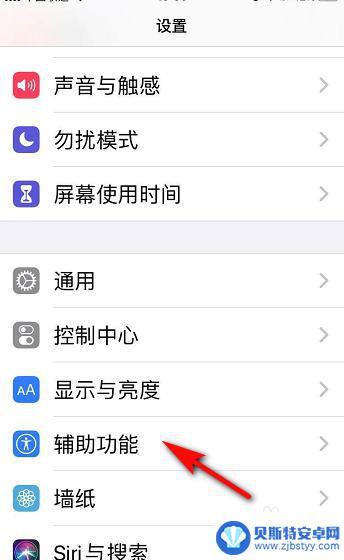
3.然后进入辅助功能页面,我们看到动作交互下有【触控】,点击【触控】。如图所示。
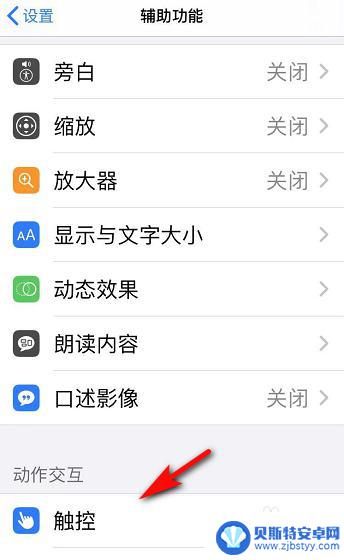
4.接着我们进入辅助功能中的触控页面,辅助触控显示打开。我们点击打开两字的地方。如图所示。
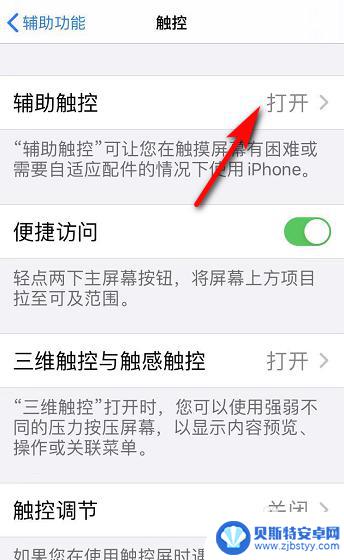
5.在辅助触控页面,辅助触控旁的按钮显示绿色,我们点击该绿色按钮,将其关闭。如图所示。
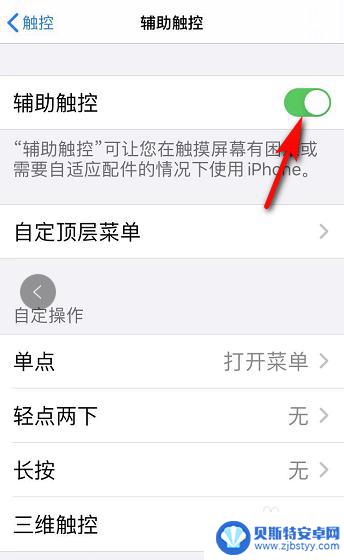
6.最后,苹果手机上的小圆点消失。辅助触控旁的按钮显示灰色,如果需要开启,再次点击就可以。如图所示。
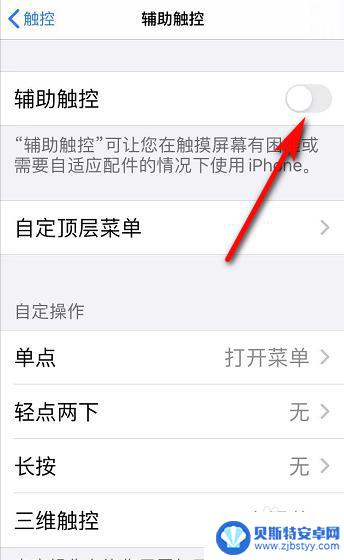
以上就是如何关闭iPhone旁边的小圆点的全部内容,如果你遇到这种情况,可以尝试按照我的方法来解决,希望对大家有所帮助。
相关教程
-
iphone桌面的小圆点怎么关闭 怎样取消苹果手机屏幕上的圆点
苹果手机的桌面上通常会显示一些小圆点,用来指示用户有多少个页面可以滑动查看,有时候这些小圆点可能会让屏幕看起来有些杂乱,想要关闭它们也是很简单的。用户只需要进入设置,然后找到通...
-
小米手机旁边的小圆圈怎么去掉 小米手机触摸屏幕出现小圆点怎么关闭
小米手机是一款备受欢迎的智能手机品牌,但有时候用户可能会遇到一些小问题,比如小米手机旁边的小圆圈如何去掉,或者在触摸屏幕上出现小圆点该如何关闭,这些问题可能会影响用户的使用体验...
-
苹果手机桌面上的小圆点怎么设置 iPhone苹果手机桌面小圆点设置方法
苹果手机的桌面上有一些小圆点,它们可以帮助我们快速定位和切换不同的应用程序,有些人可能对这些小圆点的设置方法并不太了解。如何设置苹果手机桌面上的小圆点呢?今天,我们就来一起探讨...
-
怎么把苹果手机屏幕上的圆圈去掉 取消苹果手机小圆点的方法
怎么把苹果手机屏幕上的圆圈去掉,苹果手机上的圆圈,也被称为小圆点,是指在屏幕上显示的一种指示器,有时候,我们可能会觉得这些圆圈有些碍眼,想要将其去掉。取消苹果手机小圆点的方法是...
-
手机桌面有个圆圈怎么去掉 华为手机桌面小圆圈关闭方法
手机桌面上出现了一个小圆圈,让人感到困扰该如何去掉呢?对于华为手机用户来说,关闭这个小圆圈其实并不难,只需要进入手机的设置界面,找到桌面设置选项,然后在其中找到小圆圈的设置项,...
-
手机上圆点怎么去掉 华为手机怎样取消屏幕上的小圆点显示
在使用华为手机时,有些用户可能会遇到屏幕上出现的小圆点显示问题,这些小圆点可能会影响到用户的使用体验,让人感到困扰。不过幸运的是华为手机提供了简单的操作方法来取消屏幕上的小圆点...
-
手机能否充值etc 手机ETC充值方法
手机已经成为人们日常生活中不可或缺的一部分,随着手机功能的不断升级,手机ETC充值也成为了人们关注的焦点之一。通过手机能否充值ETC,方便快捷地为车辆进行ETC充值已经成为了许...
-
手机编辑完保存的文件在哪能找到呢 手机里怎么找到文档
手机编辑完保存的文件通常会存储在手机的文件管理器中,用户可以通过文件管理器或者各种应用程序的文档或文件选项来查找,在手机上找到文档的方法取决于用户的手机型号和操作系统版本,一般...
-
手机如何查看es文件 手机ES文件浏览器访问电脑共享文件教程
在现代社会手机已经成为人们生活中不可或缺的重要工具之一,而如何在手机上查看ES文件,使用ES文件浏览器访问电脑共享文件,则是许多人经常面临的问题。通过本教程,我们将为大家详细介...
-
手机如何使用表格查找姓名 手机如何快速查找Excel表格中的信息
在日常生活和工作中,我们经常需要查找表格中的特定信息,而手机作为我们随身携带的工具,也可以帮助我们实现这一目的,通过使用手机上的表格应用程序,我们可以快速、方便地查找需要的信息...